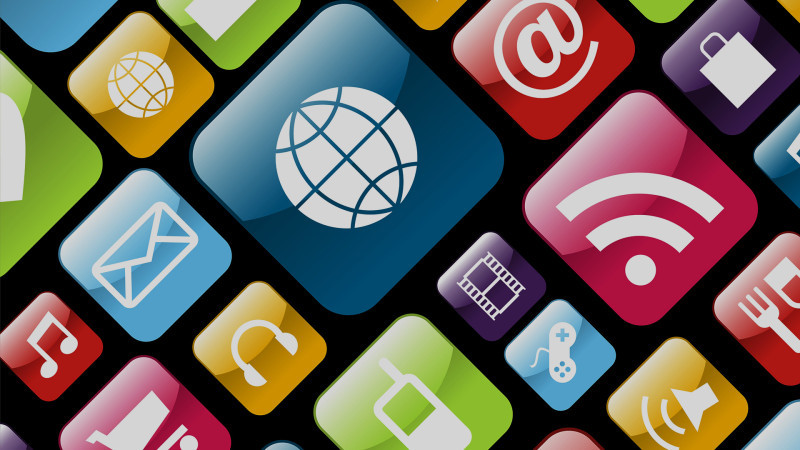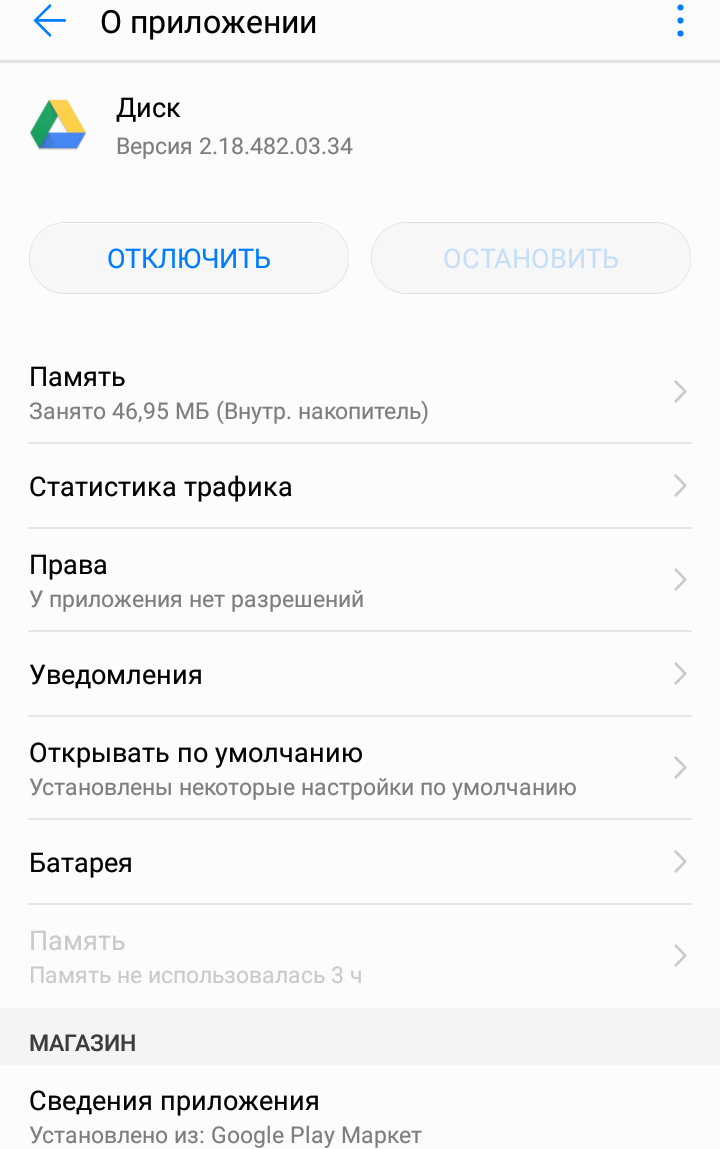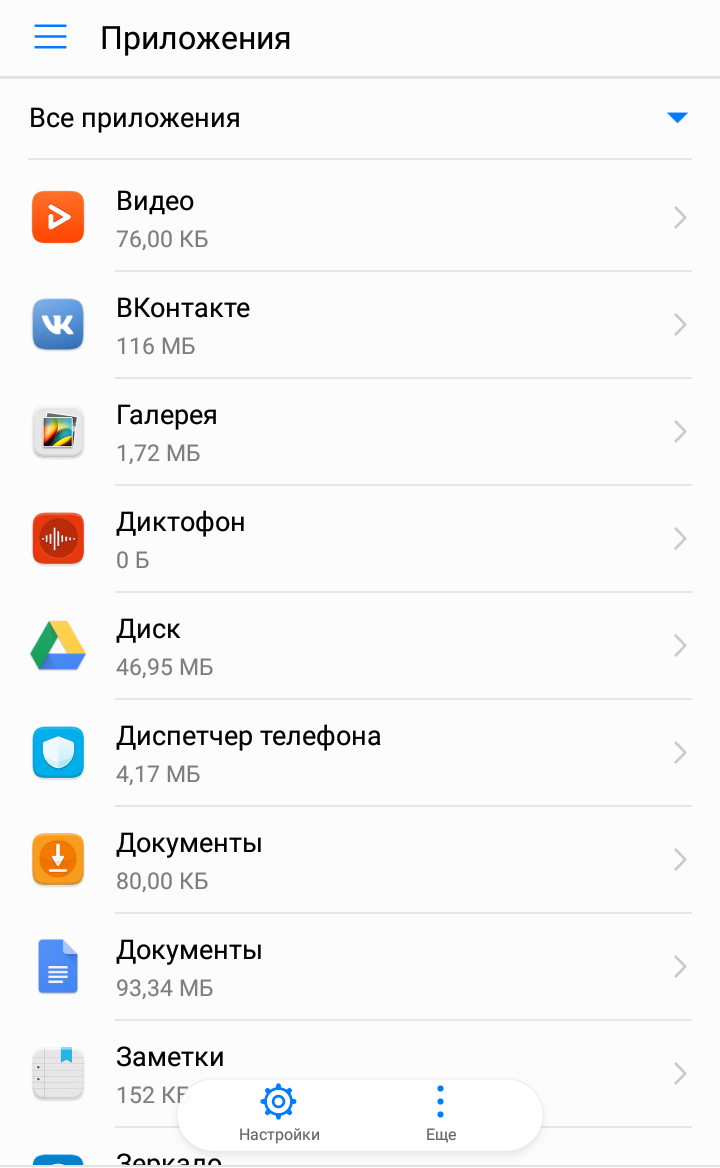- Какие приложения на Андроид можно смело отключить или удалить
- Как легко удалить приложение на Android
- Приложения, которые стоит удалить в первую очередь
- Что бы еще удалить?
- Распространенные вопросы
- Реально ли очистить телефон или планшет Андроид от ненужных сервисов Гугл?
- Зачем производители Андроид-устройств распространяют гаджеты с предустановленным софтом?
- Видеоинструкция
- Как удалить ненужные приложения на смартфоне Huawei — два проверенных способа
- Первый способ – удаление через настройки
- Второй способ – удаление через Play Market
- Какие приложения можно удалять на смартфонах Huawei / Honor
- Рекомендуем статьи из категории mobile :
Какие приложения на Андроид можно смело отключить или удалить
Заметили, что телефон все чаще начал зависать или работать с ошибками? Узнайте, какие установленные на нем приложения можно отключить, не навредив тем самым гаджету. Или только купили Android телефон? Здесь вы найдете список приложений, которые стоит удалить в первую очередь. За счет их удаления реально освободить оперативную память телефона или планшета, сэкономить заряд его батареи, заставить устройство работать быстрее и эффективнее. Повышение производительности гарантированно, достаточно воспользоваться простыми методами очистки внутренней памяти смартфона Андроид.
Как легко удалить приложение на Android
Далеко не все системные утилиты являются полезными для юзера и необходимыми для нормальной работы его гаджета. От такого софта устройство на базе Андроид желательно чистить регулярно.
Делать это можно на выбор одним из двух доступных методов:
- через системные настройки;
- через стороннюю программу.
Каждый из них имеет ряд уникальных особенностей, каждый по-своему удобен. Ознакомимся с ними ближе:
Через утилиту. Одна из лучших – CCleaner, с помощью которой можно не только избавиться от лишнего мусора в ОС Андроид (поврежденные элементы, накопившийся кэш и не только), но полностью удалить ненужное ПО (как встроенное стандартное, так и инсталлированное пользователем). Это приложение простое и удобное, загружать его лучше через официальный клиент Плей Маркет. На установку его уйдут считанные секунды. Запустив сервис, откройте боковое меню (тапните на три линии в верхнем левом углу). Отыщите там вкладку под названием «Управление приложениями». Здесь будет сформирован список программ, установленных на телефоне или планшете. Сортируются они по «весу» и по принадлежности (сторонние, стандартные, системные и подобное). Достаточно выбрать нужный софт и удалить его.
Через системные настройки. Простой метод очищения системы, но он не предполагает сортировку всех инсталлированных сервисов, что можно считать его единственным недостатком. От юзера требуется войти в «Настройки», для чего достаточно открыть «шторку» уведомлений и тапнуть на картинку шестеренки. Альтернативный вариант – вход через ярлык. Затем нужно отыскать вкладку «Приложения и уведомления» (на старых версиях операционной системы это – «Приложения»). После пользуемся кнопкой «Сведения о приложениях» (пропускается на старом Андроиде). Тапаем по трем точкам сверху в правом углу (на устаревших ОС достаточно свайпа вправо-влево). Ищем «Показать системные процессы». В списке выдачи ищем программу, которую нужно удалить или отключить. Тапаем по соответствующем кнопке. Обратите внимание на то, что вариант «Отключить» просто приводит к откату ПО к старой версии.
Приложения, которые стоит удалить в первую очередь
Не уверенны, какие приложения можно удалить на Андроиде без последствий? Опирайтесь на данные, предоставленные экспертами:
- Диск. Виртуальное облако для хранения документов и прочих файлов, которым пользуются далеко не все. Избавляться от него можно смело, так как доступ к сервису открыт и через браузер.
- Защищенная папка. Этот софт установлен в основном на гаджетах бренда Samsung. По сути, полезен он только тем, кто хранит на телефоне или планшете сверхсекретные данные.
- Google Карты. Бесполезная утилита для тех, кому не нужна навигация на мобильном. Без нее на устройство станет больше места, а его батарея будет держать заряд значительно дольше.
- Google. Речь идет о виртуальном ассистенте, которым пользоваться не всегда удобно.
- Словарь. Еще один продукт от компании Samsung, позволяющий переводить выделенные слова с помощью предварительно установленных словарей.
- Briefing. Утилита, которая расходует заряд батареи и для многих оказывается совершенно бесполезной. Без этого новостного софта можно легко обойтись.
- Google Duo. Видеозвонки – это актуально, но не тогда, когда все для этих целей используют мессенджеры.
- Wear. Полезная программа для владельцев смарт-часов и фитнес-браслетов бренда Samsung? Таковых у вас нет? Избавляйтесь от софта.
- Gmail. Речь идет о почтовом клиенте от Гугл, который, по сути, дублирует другой такой же, занимая при этом много места и «съедая» много заряда батареи.
- Google Фото. Софт, позволяющий хранить снимки на сервере неограниченное количество времени. Не пользуетесь им? Смело удаляйте продукт.
- GoogleМузыка, за которую нужно платить. Тем, кто стремится к экономии, эта разработка не понадобится.
- Google Фильмы. Сервис, позволяющий смотреть фильмы с оригинальной аудиодорожкой. И стоит эта услуга немалых денег.
- LinkedIn. Непопулярная на постсоветском пространстве социальная сеть.
- One Drive. Аналог Google Диск, без которого можно обойтись.
- Power Point. Избавляйтесь от софта, если не создаете на мобильном презентации.
- Smart Switch. Продукт компании Samsung, позволяющий переносить данные со старого гаджета на новый. Не факт, что он пригодится юзеру хоть раз.
Что бы еще удалить?
Не будет лишним убрать такие проги:
- Сканер;
- Здоровье;
- Советы;
- Блокнот;
- Компас;
- Заметки;
- Зеркало;
- Погода;
- Центр игр;
- Сервисы от Facebook (Services, Installer, Manager);
- Android Accessibility Suite (не стоит удалять только юзерам с ограниченными возможностями);
- Accu Weather Daemon Service занимающие много места и расходующие много заряда аккумулятора;
- Сервисы от Huawei (Hi Care, Device);
- Phone Clone (аналог Smart Switch);
- Заставки (отключайте, если для вас не принципиально визуальное оформление интерфейса устройства);
- Эквалайзер (стандартный вам не понадобится, если вы пользуетесь сторонним софтом со встроенным качественным эквалайзером);
- Браузеры, аналогичные Google Chrome (разработанные другими компаниями, продукты, которыми вы вряд ли будете пользоваться).
Конечно, часть этих утилит качественная и иногда полезная, но без них смартфон будет функционировать без проблем.
Распространенные вопросы
Реально ли очистить телефон или планшет Андроид от ненужных сервисов Гугл?
Да, сделать это можно, но для этого придется получать рут-права, с которыми вы не сможете рассчитывать на гарантийное обслуживание девайса.
Зачем производители Андроид-устройств распространяют гаджеты с предустановленным софтом?
Таким образом, они освобождают юзера от необходимости самостоятельно искать и инсталлировать полезные приложения. Кроме того, за счет установки продуктов партнеров, компания их рекламирует, на чем зарабатывает средства.
Видеоинструкция
Перед тем как удалять программы с Андроида, найдите время на то, чтобы узнать, какое последствие этот шаг может иметь для системы. Далеко не у всех есть время на чтение в этих целях информационной статьи.
В таком случае выручить сможет видео, в котором описаны основные особенности программного обеспечения, необходимого для корректной работы телефона или планшета, а также перечень софта, без которого эти гаджеты смогут оставаться функциональными.
Очищение телефона от ненужных файлов – процедура, с которой справится самостоятельно любой юзер, даже неопытный. Существует несколько методов удаления лишних утилит, каждый из них позволяет существенно повысить производительность устройства.
Источник
Как удалить ненужные приложения на смартфоне Huawei — два проверенных способа
Большие объемы памяти смартфонов Huawei дают возможность хранить много информации, но этот ресурс не безграничен. Если память смартфона заполнена, и это начинает оказывать негативное влияние на скорость его работы, нужно что-то делать. Удаление ярлыка с рабочего стола не решает проблему, приложение и данные о нем все равно сохраняются в памяти смартфона. Пора узнать, как правильно удалить приложения на смартфоне Huawei и заставить его работать быстрее.
Прежде чем удалять все, что кажется пользователю ненужным, не стоит забывать о системных приложениях, удаление которых приведет к нарушению работы устройства. Если приложение не предустановленно производителем, а загружено уже после покупки смартфона, можно смело делать с ним что угодно.
Первый способ – удаление через настройки
Самый простой и быстрый вариант удалить приложение – пункт меню «Настройки».
- Находим в нем вкладку «Приложения и уведомления», открываем и выбираем «Приложения».
- В появившемся списке отмечаем приложение, которое необходимо удалить.
- Кликаем и получаем выбор из двух пунктов «Удалить» и «Остановить».
- Выбираем нужный, и подтверждаем действие во всплывающем окне.
Готово, приложение удалено.
Если при выборе приложения пункт меню «Удалить» не будет предложен, а вместо этого появятся «Остановить» и «Отключить», значит, приложение системное, и удалить его нельзя.
Второй способ – удаление через Play Market
Многим этот способ удаления приложений на смартфоне кажется более сложным, но его особенность только в том, что необходимо подключение к интернету.
- Запускаем приложение Play Market, делаем свайп вправо или нажимаем выбор меню в левом верхнем углу экрана.
- Выбираем пункт «Приложения и игры».
- В открывшемся окне кликаем позицию «Установленные».
- В списке выбираем приложение, которое необходимо удалить, и нажимаем на него.
- Дальнейшие действия полностью повторяют удаление через настройки. Кликаем на приложение и из предложенного списка отмечаем «Удалить», подтверждаем действие.
Память смартфона Huawei почищена от неиспользуемых приложений, устройство снова готово к работе.Поделиться ссылкой:
Источник
Какие приложения можно удалять на смартфонах Huawei / Honor
В данной статье мы рассмотрим, какие предустановленные приложения можно удалить или отключить в смартфонах Huawei / Honor, не опасаясь за работу устройства.
Устройства от компании Huawei продолжают набирать популярность во всем мире, в России также смартфоны Huawei и Honor не остались без внимания. И если вы стали счастливым обладателем смартфона от данной компании, то рекомендуем прочитать нашу статью. Данные рекомендации подойдут для всех смартфонов Huawei / Honor, а также для последних моделей таких как: Honor 6A, 7A, 7C, 7X, 8 lite, 8X, 8A, 9 lite, Honor play, Honor 10, Huawei Mate 20 и т.д.
Смартфоны Huawei / Honor поставляются на рынок с предустановленными приложениями, как от сторонних, так и своих разработок. И многие пользователи задаются вопросом: “Какие предустановленные приложения можно удалить?”. Мы расскажем какие приложения можно удалить, либо отключить не опасаясь за работу устройства.
Для начала хотим сразу предупредить пользователей смартфонов, чтобы ни в коем случае не удаляли системные приложения. Так как это может привести к сбоям системы и даже полностью нарушить работу устройства. Если приложение вам не знакомо, то лучше не удаляйте и не отключайте его.
Теперь перейдем непосредственно к удалению, и начнем мы с предустановленных приложений компанией Google. Если какое-либо приложение не удаляется, вы можете отключить его.
Просто откройте выбранное приложение и нажмите кнопку “Отключить”.
Список приложений от компании Google, которые смело можно удалять или отключать, если они вам не нужны:
— Google Фото — приложение для управления фотографиями.
— Google диск — облачное хранилище.
— Play музыка, фильмы, игры, пресса — приложения для скачивания и просмотра фильмов, музыки, установки игр и чтения новостей.
— Duo — приложение для видео связи.
— Google Документы, Таблицы, Презентации — приложения для бесплатного создания документов, таблиц и презентаций.
— Gmail — электронная почта от компании Google.
Это самые популярные приложения от Google, которые предустановлены на смартфонах Huawei / Honor. Если вы ими не пользуетесь, то можно смело удалять или отключать их.
Приложения от компании Huawei также часто предустановлены на смартфонах. Мы перечислим, те приложения, которые без опасения за устройство, можно удалять или отключать:
— Huawei HiSuite — приложение для синхронизации с ПК, если вы не подключаете ваше устройство к компьютеру, то можете его удалять.
— Huawei Cloud или HiCloud — облачное хранилище.
— Huawei backup — приложения для резервного копирования.
— Huawei App Gallery — собственный магазин приложений.
— Huawei health — приложение из категории здоровье и фитнес.
— Huawei technical support — тех. поддержка.
— Huawei HiLink — приложения для управления сети.
Также в смартфонах от компании Huawei, часто встречаются предустановленные приложения такие как: Зеркало, Погода и Компас. Вы также их можете удалить, если они вам не нужны.
Данная статья является авторской. С уважением, администрация сайта «Компьютерные хитрости!»
Возможно вам будет интересно:
Спасибо за внимание! Надеемся, что эта статья была вам полезна. Присоединяйтесь к нам в Одноклассниках и Вконтакте, а так же подписывайтесь на канал в Яндекс.Дзен.
Рекомендуем статьи из категории mobile :
Список телефонов Realme, ожидаемых получения Android 11 на основе Realme UI 2.0
Достаточно ли 64 ГБ памяти для смартфона в 2020 году?
Источник